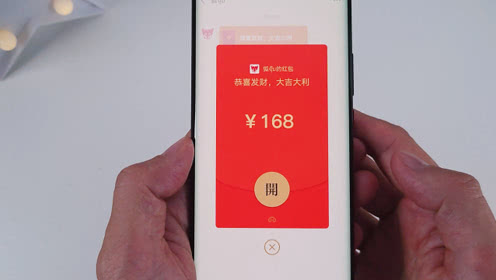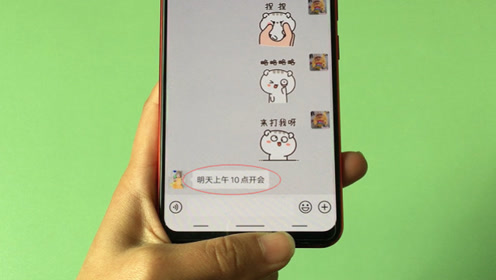新版微信怎么清除缓存?有用户发现新版微信的清理缓存这个功能不见了,下文介绍新版微信怎么清理缓存方法流程,一起和小编来了解下吧!
新版微信怎么清理缓存方法流程:
微信每隔一段时间就会更新,或优化体验或推出小功能,最近的一次更新很多用户发现清理缓存这个功能不见了,其实微信团队并没有把它去除,只是隐藏得更深了,就让小编带着你重新找回这个非常实用的功能吧!
微信是我们每日打开最多的应用,每天的聊天信息、图片视频等如果长期不清理就会占用很大的储存空间,像小编这种只能买得起16G的手机每隔一定的时间就必须要清理缓存。不然内存又得告急。
最近的版本更新让“设置”变了不少,很多小功能移动到别处。
这里是以iPhone版微信6.3.25为例,安卓新版本微信清理缓存方法相似。
1、当然第一步还是进入“我”的页面的“设置”。

2、找到“帮助与反馈”,可不是以前的按个通用哦。

3、隐藏得很深,点击下面的“快捷帮助”。

4、然后就可以看到一个扫把样子的“清理缓存空间”,点击就可以清除缓存了。
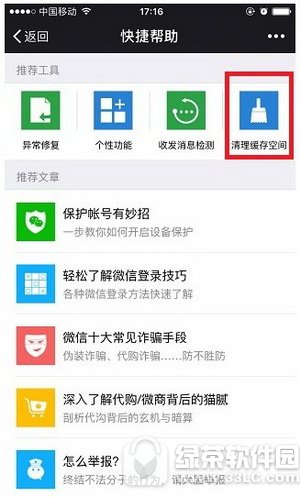
5、大功告成。

游戏视频
更多 -
微信输入法 最新版 1.2.0 151.48 MB
下载
视频推荐
更多 手游风云榜
更多 资讯阅读
更多 -

- 使用Blender生成城市模型
- 教程 2024-12-05
-

- 全球气象数据ERA5的下载方法
- 教程 2024-12-05
-

- Xpath解析及其语法
- 教程 2024-12-04
-

- 机器学习:神经网络构建(下)
- 教程 2024-12-04
-

- 华为Mate品牌盛典:HarmonyOS NEXT加持下游戏性能得到充分释放
- 教程 2024-12-03
-

- 实现对象集合与DataTable的相互转换
- 教程 2024-12-02
-

- 硬盘的基本知识与选购指南
- 教程 2024-12-01
-

- 如何在中国移动改变低价套餐
- 教程 2024-11-30
-

- 鸿蒙NEXT元服务:论如何免费快速上架作品
- 教程 2024-11-29
-

- 丰巢快递小程序软件广告推荐关闭方法
- 教程 2024-11-27
-

- 如何在ArcMap软件中进行栅格图像重采样操作
- 教程 2024-11-26
-

- 算法与数据结构 1 - 模拟
- 教程 2024-11-26